
Sommario:
- Autore John Day [email protected].
- Public 2024-01-30 10:05.
- Ultima modifica 2025-01-23 14:50.
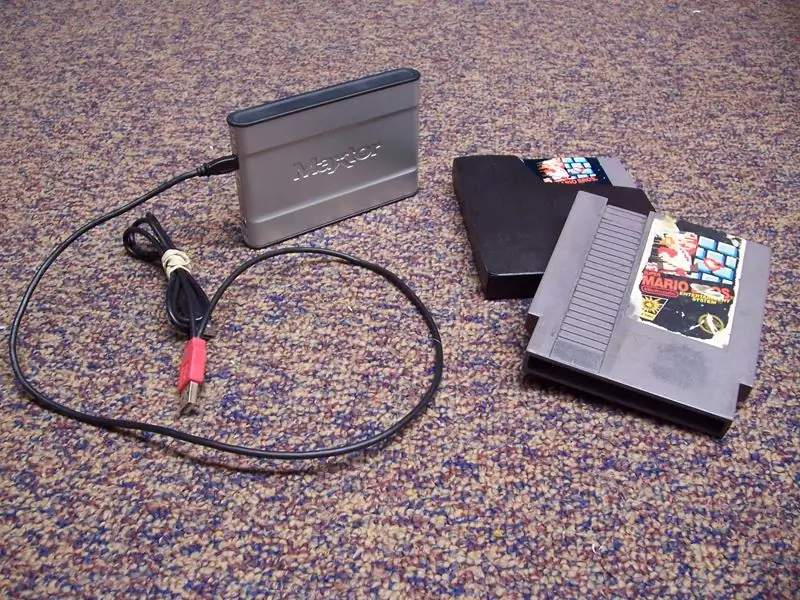


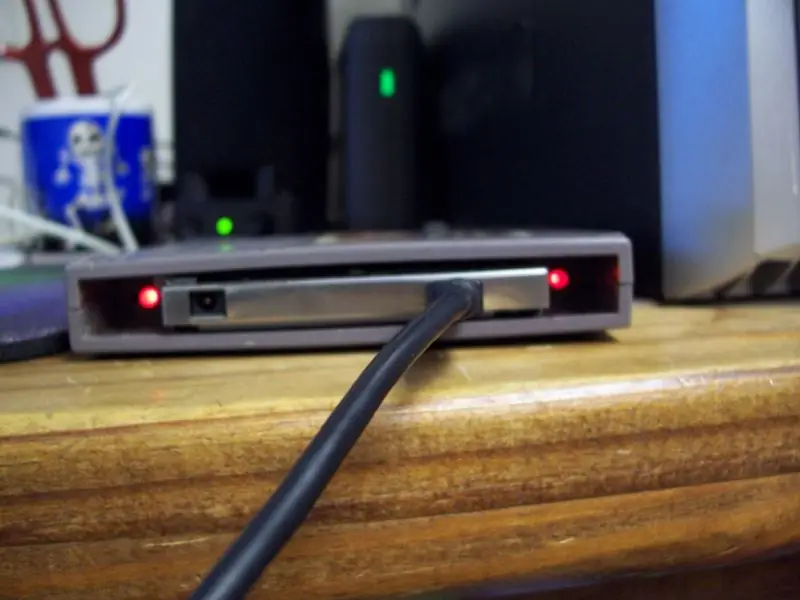
Trasforma la tua vecchia cartuccia NES in un disco rigido esterno, proprio come ha fatto questo ragazzo, tranne che con migliori istruzioni passo-passo. Ho modificato il LED integrato in modo da poter avere luci rosse personalizzate che escono dal fondo. Questa è una personalizzazione facoltativa; se non ti senti a tuo agio con il taglio dei cavi e l'aggiunta delle tue cose, non farlo. Materiali di consumo necessari: cartuccia NES (una che puoi sopportare di aprire per toglierne la giocabilità) Disco rigido esterno - uno PICCOLO (4,5"x2,75" nudo, circa 5"x3,5" con la custodia inserita)Cacciaviti, di varie dimensioni, philips e testa piattaDremel o altro strumento multiusoNastro elettricoMarkerForniture necessarie: matita e cartaForbici per lattaColtelloForniture opzionali:2 piccoli LED, Ho scelto il rosso per adattarsi alla tavolozza dei colori NES Pistola per colla a caldoSaldatore a saldareFilo di aggancioTagliafiliAiutare le mani (non le mani del tuo fratellino, un supporto con clip per tenere le cose mentre si salda)Oh sì, e io NON sono così responsabile se rovini il tuo disco rigido. Eseguire l'operazione a proprio rischio.
Passaggio 1: aprila
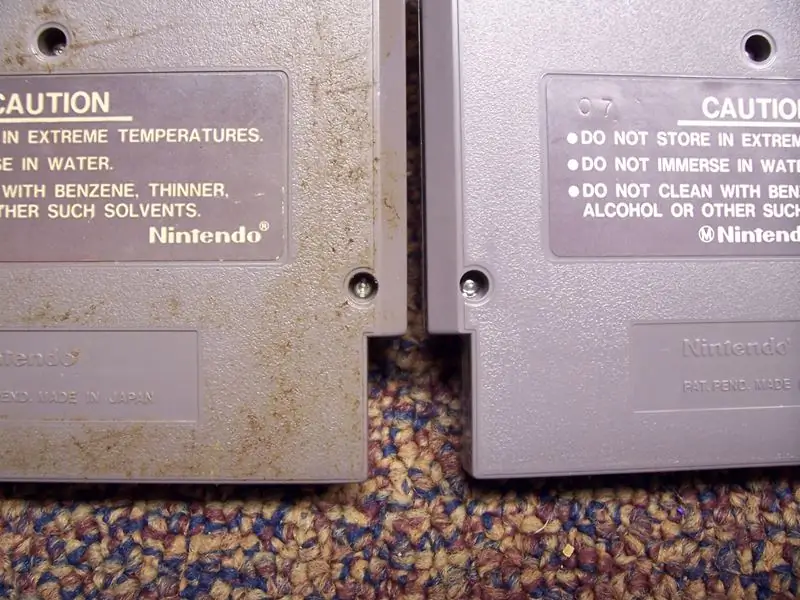
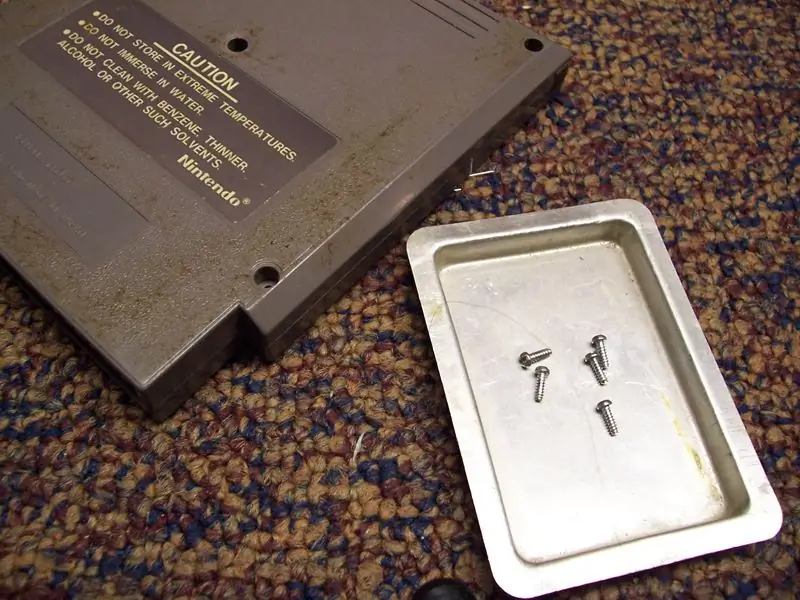

Le cartucce più vecchie hanno viti a testa piatta. Quelli "più recenti" hanno viti personalizzate che probabilmente richiedono una "chiave a bussola" da rimuovere. Non ho questa cosa tipo "chiave a bussola", quindi ho deciso di aprire la vecchia cartuccia schifosa.
Ho sentito dire che sciogliere la punta di un oggetto di plastica di dimensioni adeguate con un accendino e attaccarlo nel foro per lasciarlo raffreddare si tradurrà in un piccolo strumento che puoi usare per svitare le viti personalizzate. Non sono responsabile se finisci per scioglierti un pezzo di Knex in mano. Ad ogni modo, svita la cosa, in qualunque modo tu abbia bisogno di farlo. E ricorda di salvare TUTTE le viti! Aprire la cartuccia ed estrarre il piccolo circuito. Più piccolo di quanto pensavi sarebbe stato, eh? Conserva la cartuccia; potresti usarlo in qualche progetto artistico stravagante un giorno.
Passaggio 2: aprire il disco rigido



Ora è un buon momento per fermarti e chiedere: "Lo farò davvero?"
La risposta dovrebbe essere "Sì". Se non lo è, allora non sei abbastanza cool per avere un disco rigido con cartuccia NES. Va bene. Non tutti possono essere così fighi. Le persone non cool sono necessarie perché le persone cool esistano. Ora quindi, inizia con ATTENZIONE a strappare il tuo prezioso disco rigido aperto. Non tutti i dischi rigidi sono uguali, quindi non posso dirti esattamente come procedere. Spero che il buon senso ti guidi. Ecco un consiglio: cerca le viti; se non ne vedi nessuno, inizia a sollevare le cose. Se ci sono adesivi che coprono giunti importanti, tagliali.
Passaggio 3: preparare la cartuccia



Inserisci il tuo disco rigido nella cartuccia e segna le parti che devono essere tagliate. Usa il dremel per apportare le modifiche necessarie. Ho usato una punta di levigatura conica, ma usa quello che ti è comodo. Assicurati di carteggiare bene il tutto.
Potrebbe anche essere utile tracciare la cartuccia e dove si inserisce l'unità da utilizzare come guida per praticare altri fori, se necessario. La mia unità aveva due fori per le viti che ho usato per fissarla a metà della cartuccia.
Passaggio 4: assicurati che sia adatto



Ora assicurati che l'unità non sia troppo spessa. Nel mio caso, l'estremità che ospitava l'adattatore USB era troppo spessa. Cosa fare…
Ho deciso di tagliare parte dell'alloggiamento in metallo. Se il tuo è costruito in modo simile, guarda le immagini per vedere come ho fatto. Non particolarmente eloquente, ma ha funzionato. Spero che tu abbia dei pezzi di latta. O forse qualcosa di meglio. Quella roba era DAVVERO difficile da tagliare.
Passaggio 5: personalizzazione LED opzionale

To button", "top":0.4, "left":0.44107142857142856, "height":0.06666666666666667, "width":0.0375}, {"noteID":"NY6Q4NXFCA43LEI", "author":"cr0ybot", "text": "-> Al LED", "top":0.4714285714285714, "left":0.4589285714285714, "height":0.06428571428571428, "width":0.04642857142857143}]">



Ho notato che il LED/pulsante era troppo spesso per entrare nella cartuccia. Avrei potuto adattarlo in qualche modo all'interno (in questo caso avrei potuto rimuovere il pulsante dal mini circuito e lasciare che la scheda si trovasse all'interno del carrello) ma ho deciso di creare un effetto luminoso personalizzato.
Beh, non si è rivelato particolarmente eccezionale nel far sembrare che brillasse dall'interno (anche se forse avrei potuto usare più LED) ma ho ottenuto luci rosse personalizzate per adattarsi al tema NES. Se non vuoi dedicarti al taglio di fili e alla saldatura, vai al passaggio successivo. Altrimenti continua a leggere. Ho capito quali fili sono andati al piccolo LED sulla scheda e quali sono andati al pulsante. Non uso mai il pulsante, quindi ho deciso di annullarlo e concentrarmi sui LED. ovviamente il filo rosso portava la corrente positiva, e quello accanto era la massa per il led, quindi erano quelli che ho separato dal resto. Ho incollato a caldo i miei due LED, ma li ho spostati in seguito quando non davano l'effetto giusto. Le immagini sono abbastanza autoesplicative, ma fondamentalmente ho saldato 1. filo rosso al resistore, 2. resistore al piedino positivo del LED, 3. piedino negativo del LED al cavo di collegamento, 4. cavo al piedino positivo del secondo LED, 5. gamba negativa del secondo LED a un altro filo e 6. altro filo al filo di terra. Ricorda che durante la saldatura, NON fondere la saldatura direttamente con il ferro, perché ciò risulterà in una saldatura fredda. Vuoi che la saldatura si sciolga sui fili, quindi riscalda i fili finché non vedi un po' di fumo, quindi tocca la saldatura sui fili e scorrerà su di essi.
Passaggio 6: chiudila
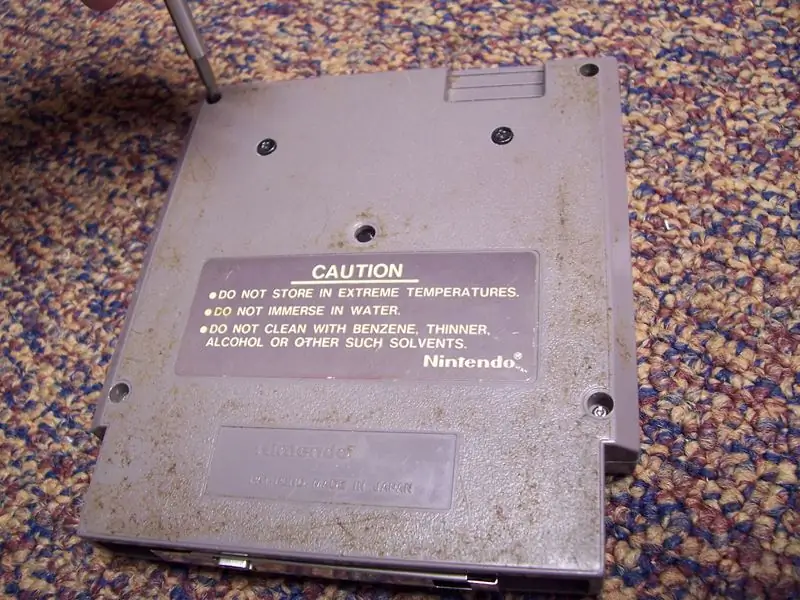


Ora vai a cercare quelle viti che hai messo da parte e chiudi tutto. Se hai realizzato dei fori personalizzati, assicurati di allinearli con l'unità e impostali per primi, quindi avvita il resto.
E, naturalmente, collegalo al tuo computer per vedere se funziona ancora……….
Passaggio 7: unità NES
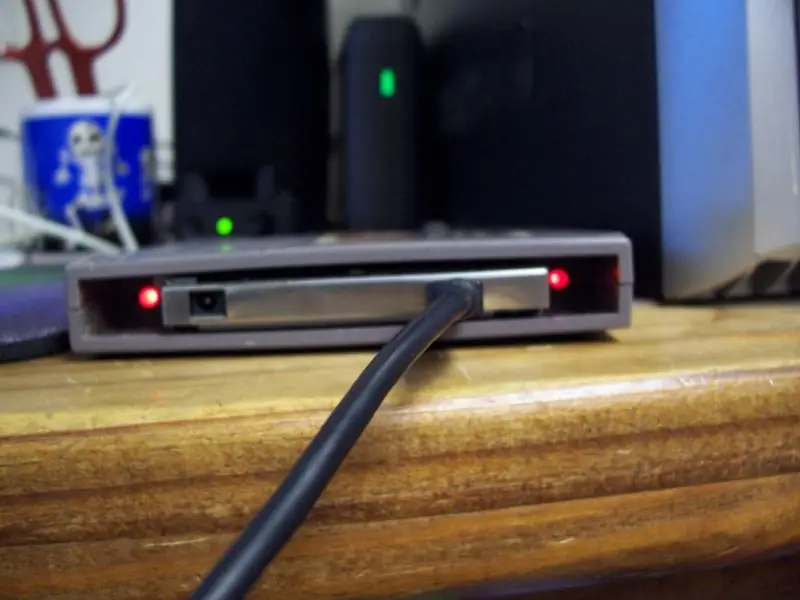
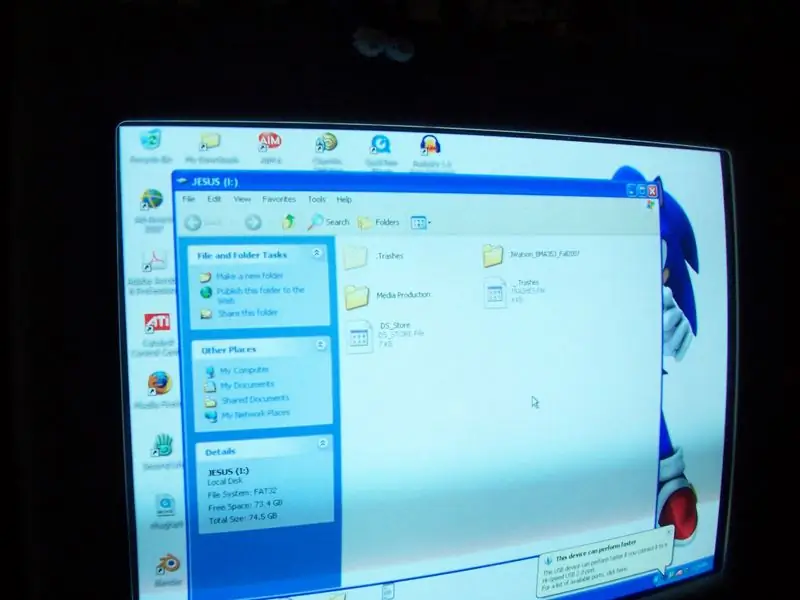

Il prodotto finito! (O un pezzo inutile di plastica e metallo, a seconda di quanto sei stato attento)
Ora puoi usare la tua nuova unità NES per contenere il tuo emulatore NES e tutte le tue rom NES illegali. O un project work della Scuola d'Arte, nel mio caso… I commenti sono ben accetti! cr0ybot
Consigliato:
Collega il disco rigido esterno allo smartphone Android: 7 passaggi

Collega il disco rigido esterno allo smartphone Android: Al giorno d'oggi molti smartphone con sistema operativo Android supportano "OTG " ed è possibile collegare un sacco di hardware diverso, ma non tutto così facile, come sembra a prima vista. A volte, anche la chiavetta USB non funziona con lo smartphone, perché
Hack del disco rigido esterno: 3 passaggi

Hack del disco rigido esterno: hai avuto un involucro del disco rigido rotto? Questo mostra come sostituire la custodia danneggiata con una custodia per libri in plastica trasparente
Custodia per disco rigido da 2,5" con cartuccia NES: 6 passaggi

Custodia per disco rigido da 2,5 "della cartuccia NES: prima di tutto devo dare credito a cr0ybot e al suo istruibile in quanto è lì che ho visto per la prima volta questa mod. Questa mod è un po' diversa. Volevo mantenere l'aspetto originale della cartuccia. L'unico tell sign è la porta mini USB sul lato.T
Vecchio disco rigido Xbox 360 + kit di trasferimento disco rigido = disco rigido USB portatile!: 4 passaggi

Vecchio disco rigido Xbox 360 + kit trasferimento disco rigido = disco rigido USB portatile!: Allora… Hai deciso di acquistare l'HDD da 120 GB per la tua Xbox 360. Ora hai un vecchio disco rigido che probabilmente non userai usare più, così come un cavo inutile. Potresti venderlo o regalarlo… o farne buon uso
HDD esterno con cartuccia NES: 4 passaggi

HDD esterno con cartuccia NES: Ciao a tutti! (È il mio primo istruttore e mi scuso per il mio scarso inglese!!) Quando vedo questi due istruttori: https://www.instructables.com/id/NES-Cartridge-External-Hard-Drive/ e https://www .instructables.com/id/NES-Cartridge-25q
